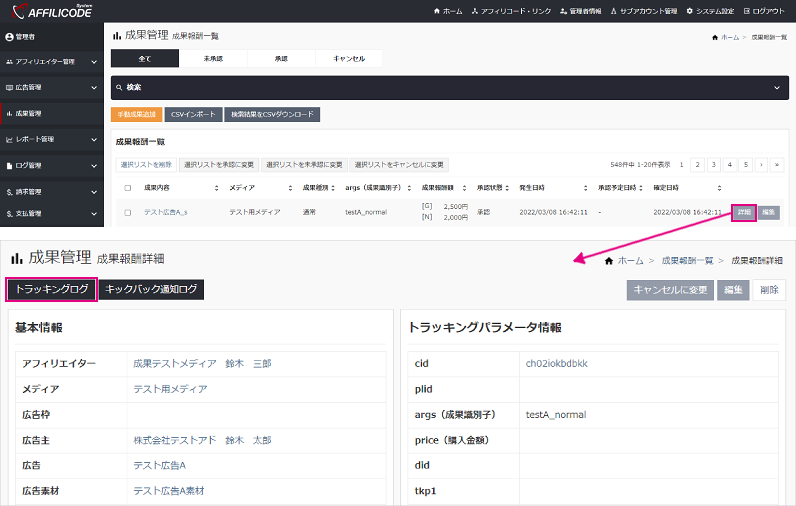成果テストの実施方法
成果テストについて
実際に広告運用を始めるにあたり、設置したトラッキングタグが正常に動作するかなどのテストを行う手順を解説します。
アフィリエイターが運営するメディア(ブログ)を訪問したユーザーが、広告クリックから広告主サイトに遷移し、購入完了でコンバージョンするイメージでテストを行います。
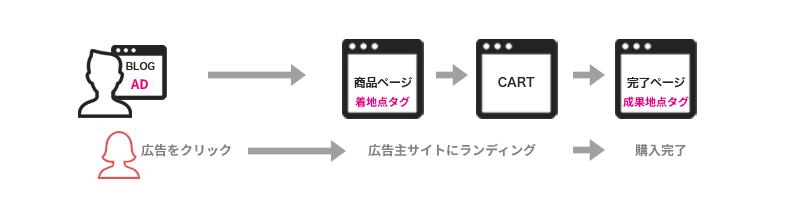
- ユーザーがアフィリエイターのメディアに訪問し、広告をクリックする。
- 広告主サイトにランディングし、クリックした広告の商品を購入する。
- ユーザーが広告の商品を購入すると、購入完了ページに設置されているトラッキングタグが発火し、アフィリコード・システムに成果通知。
- 該当のアフィリエイターに対して報酬が計上される。
事前:広告側の対応
成果テストを行う前に、広告と広告素材を登録し、トラッキングタグを所定のページに設置してください。
- テストする広告と広告素材を登録。
広告掲載手順
※広告素材作成時に選択する「システム経由方式」「直接リンク方式」により広告URLの形式が異なりますが、どちらを選択していても成果テストの方法は同じです。 - 広告の着地点ページ(ランディングページ)に着地点タグ、完了ページ(サンクスページ)に成果地点タグを設置。Cookie発行ファイルがアップロード可能な場合はあわせて設置してください。
タグ設置型:トラッキングタグ設置手順
※サンクスページまでの経路が複数のドメインにまたがる場合は、複数ドメイン時のタグ設置 を参照。
成果テストの準備
- テスト用のアフィリエイターとメディアを登録
- テスト用アフィリエイター・メディアで提携申請し、広告URL(アフィリエイトリンク)を取得
テスト用のアフィリエイターとメディアを登録
① テスト用アフィリエイターとメディアを登録します。
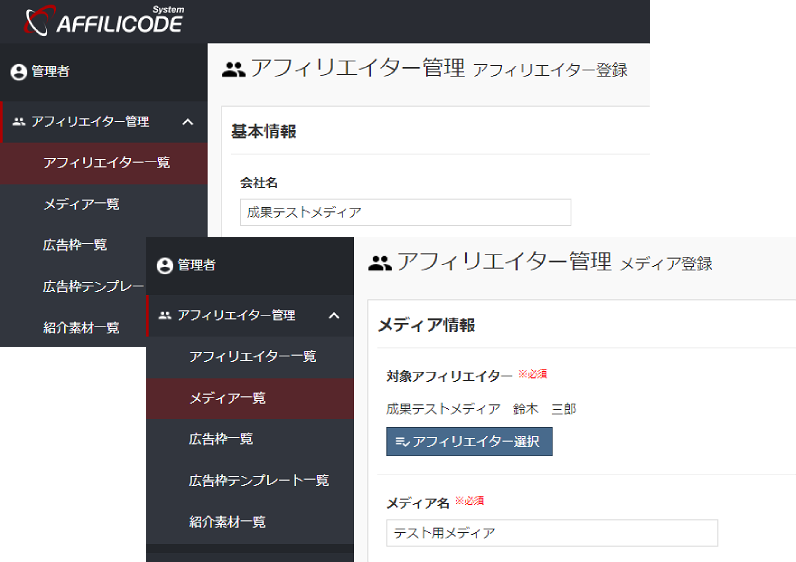
広告URL(アフィリエイトリンク)の取得
次に、広告URLを取得します。管理者が代理で提携申請を行い、広告URLを取得する流れで行います。
② 広告一覧 > 成果テストをする広告 > 広告詳細 > 提携申請設定 から進みます。
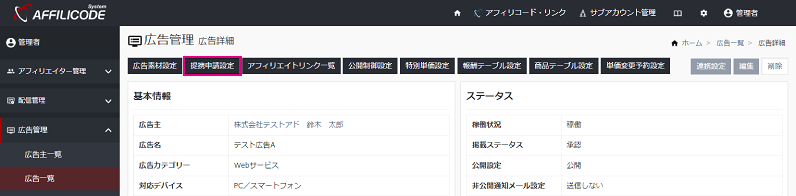
③ 先に作成したテスト用アフィリエイター・メディアは 提携未申請 タブにリストされています。一覧の代理申請より申請を行います。
※代理申請の場合、提携状態は最初から「承認」ステータスになります。
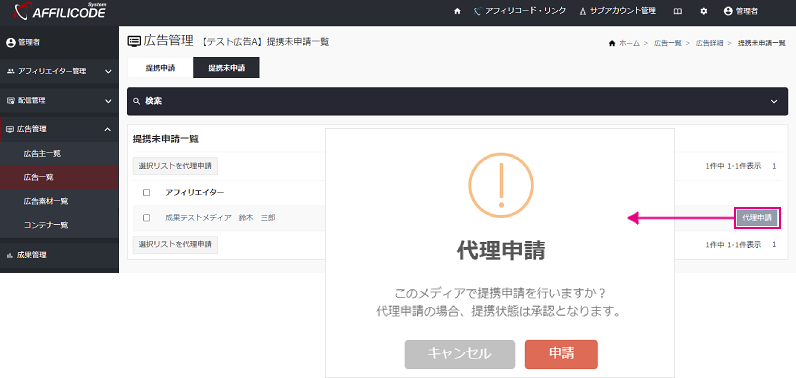
④ 広告詳細に戻り、アフィリエイトリンク一覧 より広告URLを取得します。

⑤-1 システム経由方式の場合は、広告URL(システム経由) よりコピーし、メモ帳などに控えます。
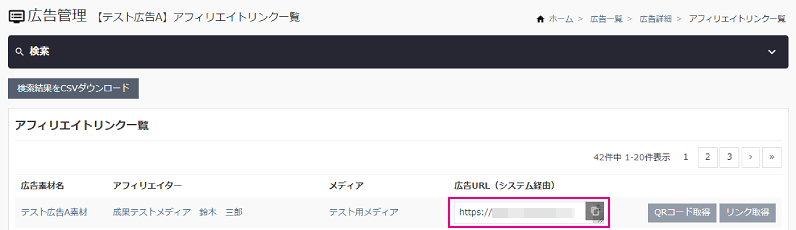
⑤-2 直接リンク方式を選択している場合は、リンク取得 より 広告URL(直接リンク)を取得します。
※「広告タグ」はメディアに貼り付けるイメージ画像なので、今回の成果テストでは使用しません。
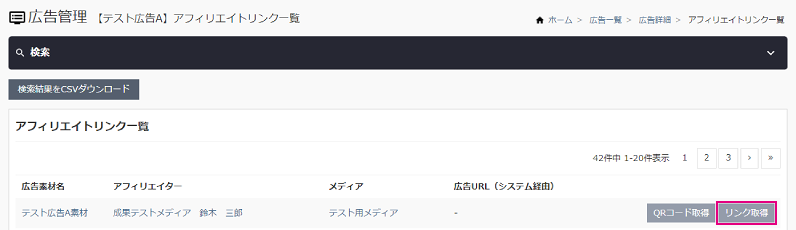
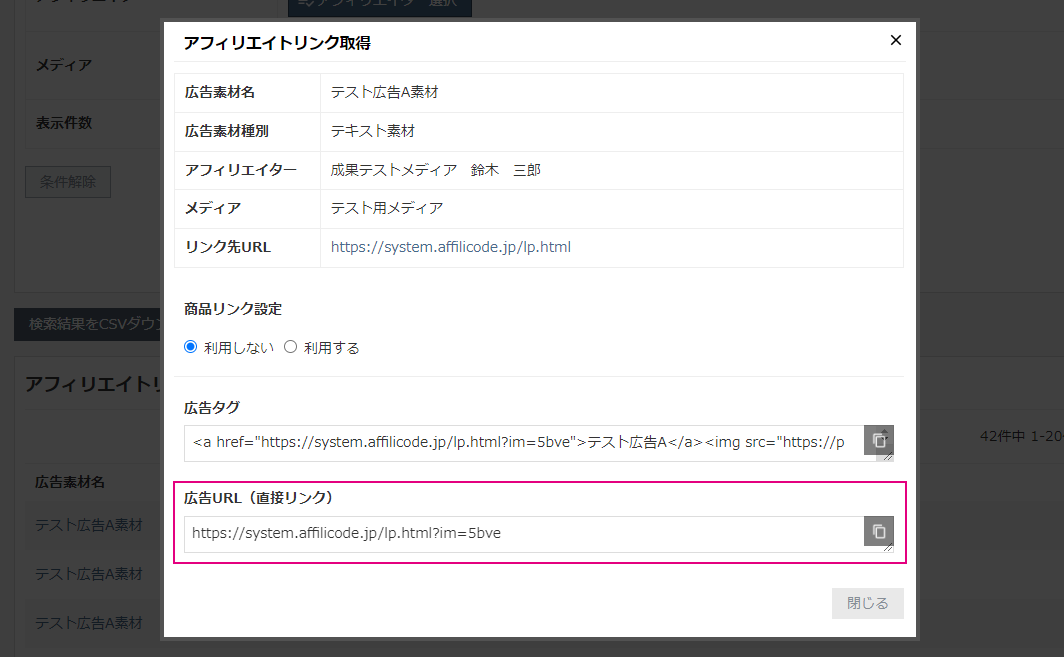
広告URLを取得したら、成果テストに進みます。
成果テストの実施
成果テストを行う際は「シークレットウィンドウ(プライベートウィンドウ)」での実施を推奨しています。
※シークレットウィンドウを使用することで、クッキー情報が保持されないため、連続してテストが行えます。
アフィリエイトリンクにアクセス
⑥ シークレットウィンドウを開き、先ほど控えた広告URL(アフィリエイトリンク)をアドレスバーにペーストし、「Enter」キーを押下します。
※アフィリエイトリンクに直接アクセスし、メディアに設置した広告がクリックされた状態を疑似的に発生させます。
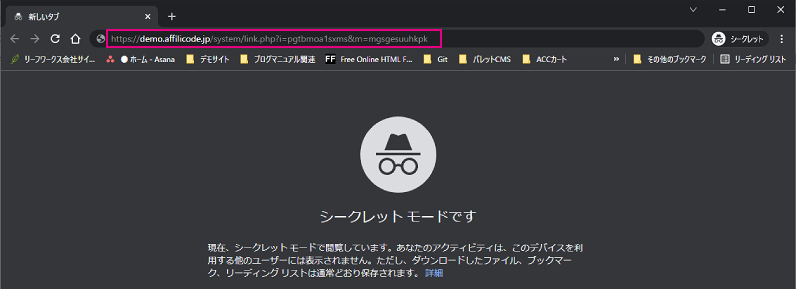
広告遷移先(着地点ページ)でCookieの発行を確認
コンバージョンに至るには、着地点ページにCookieが保存されていることが前提です。
本手順は、成果が計上されないなどのトラブル時にも活用できるため、確認ポイントを把握しておくとよいでしょう。
上記、⑥の手順で広告遷移ページに着地したとき、Cookieが発行されているかを確認します。
まず、アフィリコード・システムでチェックログを確認します。チェックログは、広告がクリックされると生成され、cid(成果認証用ID)が記録されます。該当時間のログを特定してください。
※この時点では、まだコンバージョンしていないので、ステータスは「有効(成果発生なし)」になります。
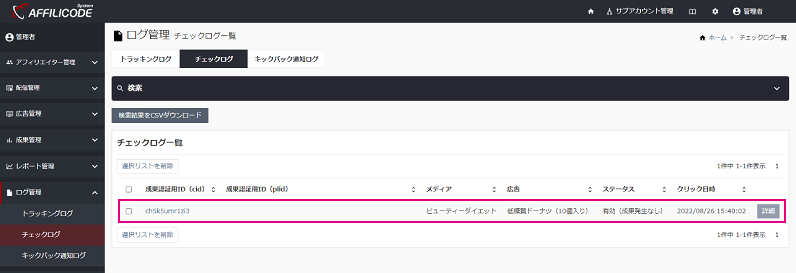
着地点ページでブラウザの開発者ツールを開き、Cookie情報を参照します。
※開発者ツールはブラウザによって表示が異なるため「ブラウザ Cookieの確認」などで検索してご確認ください。
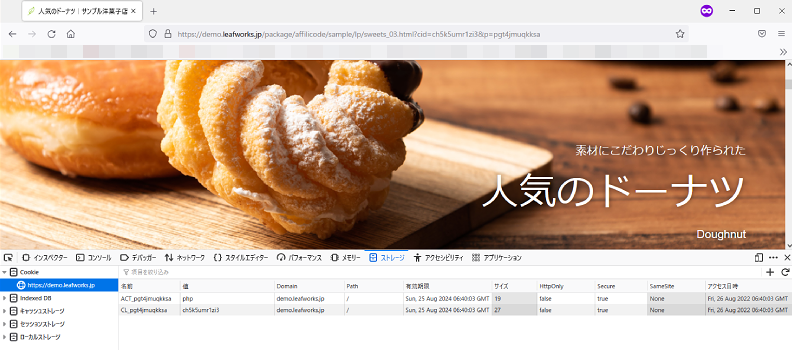
該当の広告IDと、チェックログのcid(成果認証用ID)値が確認できれば、着地点ページでCookieが発行されている確認になります。
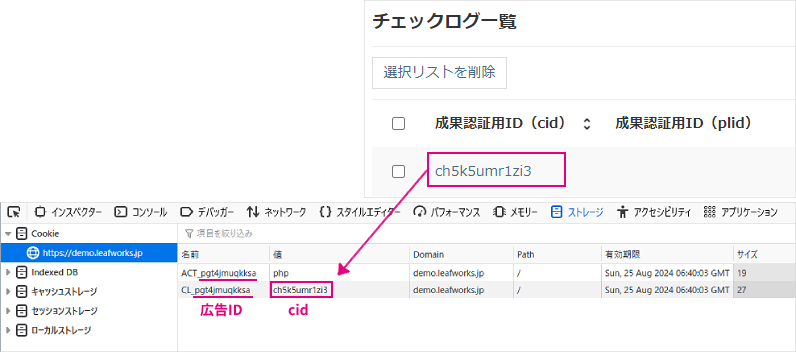
併せて、広告主サイトのドメインからCookieが発行されていること、Cookie発行ファイルを設置している場合は「php」の値が入っていることなどが確認できます。JavaScriptによるCookie発行の場合は「js」値が入ります。
⑦ 広告の着地点ページ(ランディングページ)から完了ページ(サンクスページ)まで遷移するとアフィリコード・システムに成果情報が通知されます。
成果情報の確認
アフィリコード・システム側で成果が上がっていれば、テスト完了です。
成果の確認は、ログ管理 |トラッキングログ、成果管理より行います。まず、該当のテスト時間帯でのトラッキングログを確認します。
ログ管理
ログのステータスについては、トラッキングコード表をご確認ください。
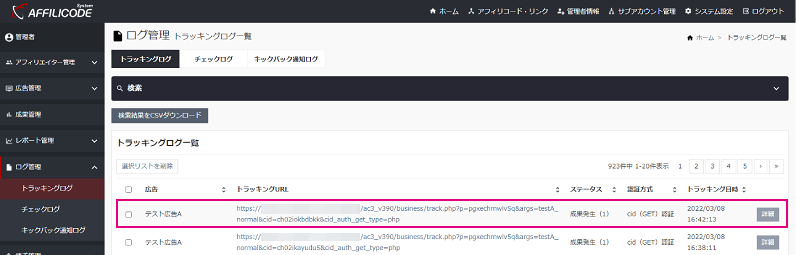
当該のログ詳細より、テストアフィリエイター(メディア)で成果があがっているか確認してください。
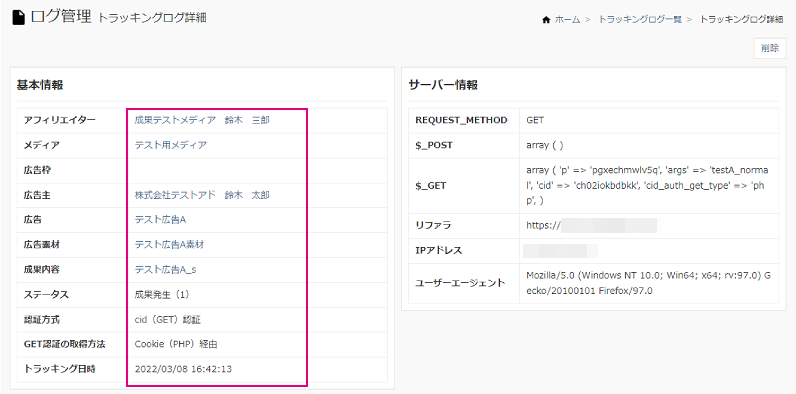
成果管理からも確認できます。